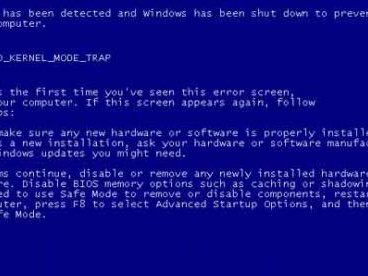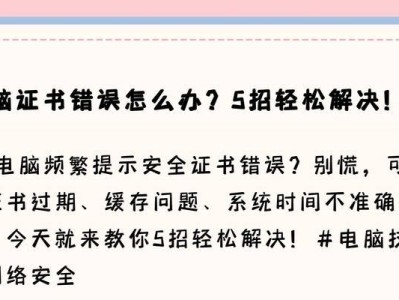在使用台式电脑过程中,我们难免会遇到系统出现异常或运行缓慢的情况。此时,重装系统成为了一个不可避免的选择。本文将为您提供一份详细的台式电脑重装教程,帮助您轻松恢复系统,让电脑焕然一新。
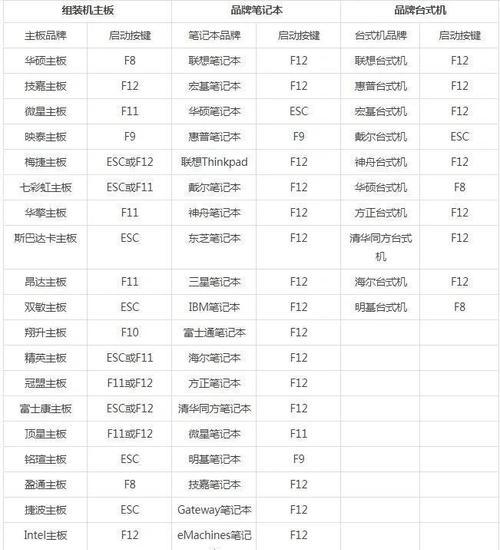
1.准备工作:备份重要文件和数据
在进行台式电脑重装之前,务必先备份重要文件和数据,以防在重装过程中丢失。可以使用移动硬盘、U盘或云存储等方式进行备份,确保数据安全。
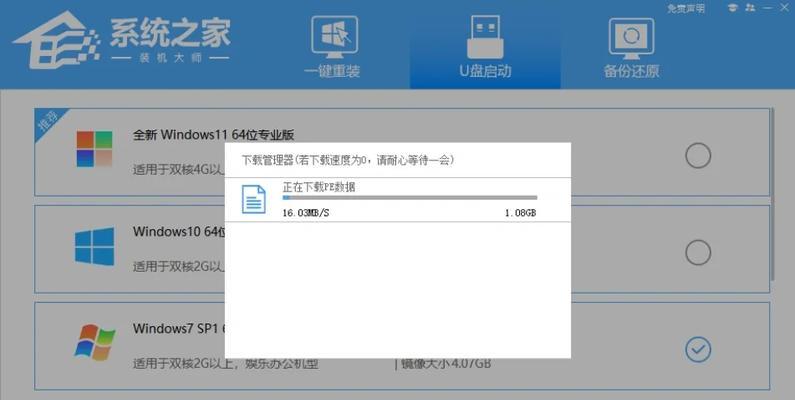
2.下载系统镜像文件
根据您的电脑型号和需求,前往官方网站或合法渠道下载相应版本的操作系统镜像文件。确保下载的文件完整且没有被篡改。
3.制作系统安装盘或启动盘
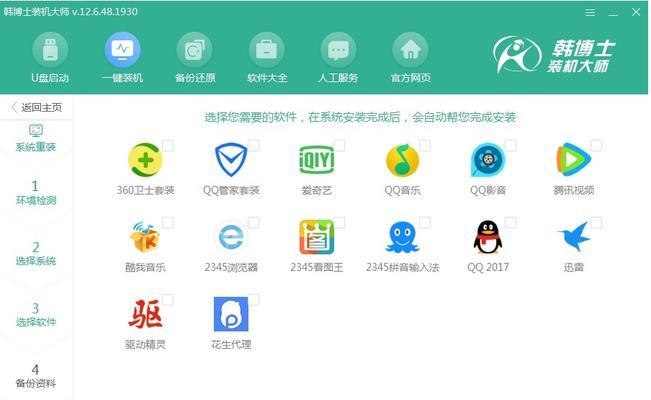
利用下载的系统镜像文件,制作成可启动的安装盘或启动盘。可以使用第三方软件如Rufus或官方工具如WindowsUSB/DVD下载工具来完成制作过程。
4.进入BIOS设置
重启台式电脑,在开机画面出现时按下相应按键进入BIOS设置界面。按照提示,将启动顺序调整为从安装盘或启动盘启动。
5.进入系统安装界面
重启电脑后,系统将会从安装盘或启动盘启动。按照屏幕上的提示,选择安装语言和其他相关设置,并点击“下一步”继续。
6.格式化硬盘
在安装界面中,选择要安装系统的硬盘,并点击“格式化”进行磁盘清理操作。请注意,格式化会清除硬盘上所有的数据,请确保已提前备份。
7.安装系统
选择已经格式化的硬盘,并点击“下一步”开始安装系统。系统将自动完成文件复制和安装过程,耐心等待完成即可。
8.驱动程序安装
系统安装完成后,需要安装相应的驱动程序以确保硬件能够正常运作。可以通过官方网站或驱动管理软件来下载和安装最新的驱动程序。
9.更新系统补丁
安装驱动程序后,务必及时更新系统补丁。打开系统设置,选择Windows更新,并点击“检查更新”来获取最新的系统补丁。
10.安装常用软件
在系统更新完毕后,可以开始安装常用的软件程序,如浏览器、办公软件、杀毒软件等。请确保下载安装的软件来源可信。
11.恢复个人文件和数据
将之前备份的个人文件和数据,通过移动硬盘、U盘或云存储等方式,导入新系统中。确保数据恢复成功后,可以删除备份文件。
12.个性化设置
根据个人喜好,对系统进行个性化设置。包括桌面背景、系统主题、语言设置等等,让系统更符合自己的使用习惯。
13.安装必备软件
除了常用软件外,还需安装一些必备软件如PDF阅读器、音视频播放器等。可以根据自己的需求,选择适合的软件进行安装。
14.整理硬盘空间
在重装系统后,可以对硬盘空间进行整理。删除不需要的文件和程序,清理临时文件和垃圾文件,提升电脑运行速度和性能。
15.定期备份和维护
为了避免再次出现系统异常或运行缓慢的情况,建议定期备份重要文件和数据,并进行系统维护。可以使用系统工具或第三方软件来进行清理和优化操作。
通过本文提供的台式电脑重装教程,您可以轻松地恢复系统,让电脑焕然一新。不过,在进行重装前请务必备份重要文件和数据,并谨慎选择下载来源,以确保安全性和完整性。在重装完成后,记得安装驱动程序、更新系统补丁、安装常用软件,并定期进行备份和维护操作,以保持电脑的良好状态。